הגדרות סניפים (תחת ארצות)
כל השדות בעמוד מגיעים מהטבלה hyp_Agencies . יש כאן הרבה שדות ולכן נלמד אותם לפי קבוצות נושא.הממשק בנוי מרשימת סניפים (ממשק טבלה) ומתחתיה אזור שדות המציג סניף אחד לפי הסמן בטבלה.
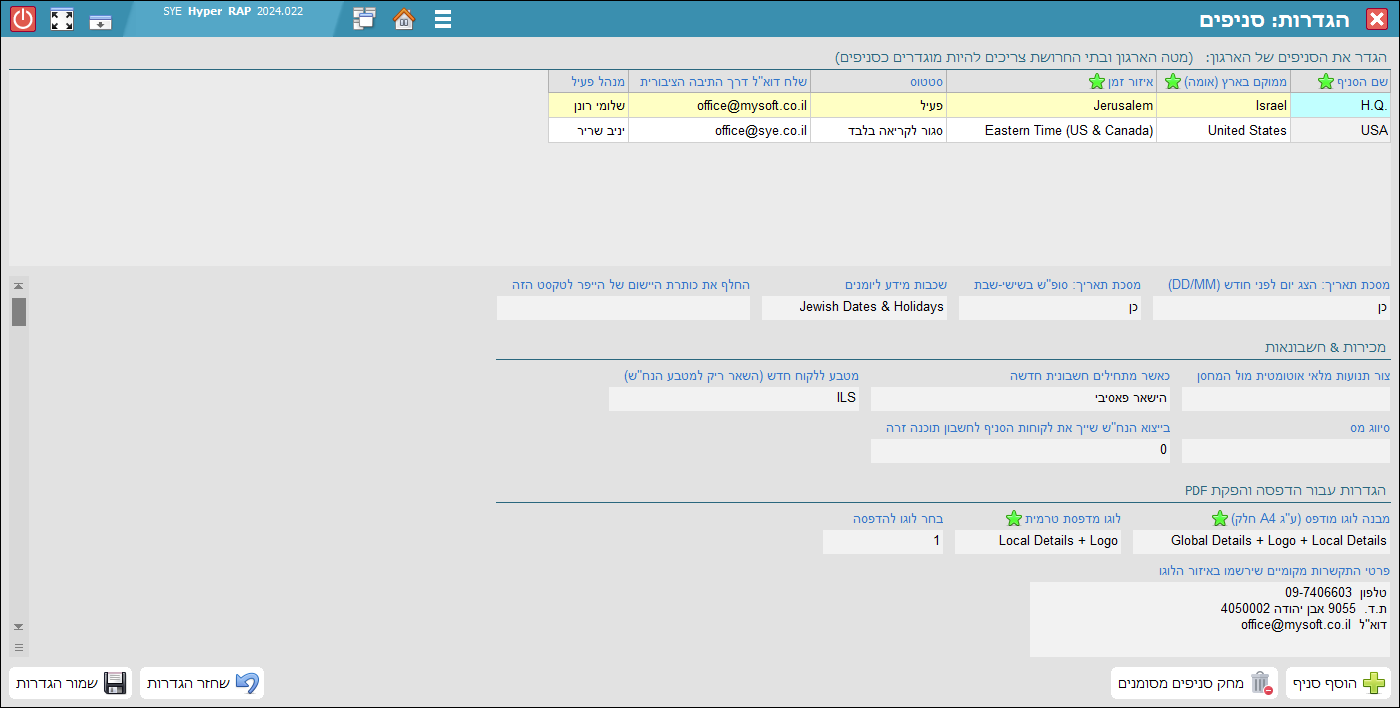
סדר השדות על פי סדר הופעתם על המסך:
| שם השדה | תיאור |
|---|---|
| שם הסניף | שם הסניף בשפה אחת לבחירתך, כפי שיופיע ברשימת הסניפים בכל מקום. |
| ממוקם בארץ (אומה) | הארץ בה הסניף נמצא פיזית או מפעיל אתר אינטרנטי מקומי. הבחירה מתוך רשימת הארצות בעמוד הקודם. |
| אזור זמן |
אזור זמן עבור משתמשים / לקוחות / ספקים / פרויקטים - המשויכים לסניף הזה.
משפיע גם עבור ממשקי אינטרנט (WebAPI) או אתרי HTML המקושרים לסניף הזה. |
| סטטוס |
שדה סניף בכל הטבלאות הוא מסוג Status ולכן קשה אפשר להעלים ממנו ערכים (הסבר מלא בסוף העמוד הזה).
שדה ההגדרה הזה קובע את סטטוס הפעילות:
|
| שלח דוא"ל דרך התיבה הציבורית |
התפקיד העיקרי של השדה הזה הוא להגדיר את כתובת הדואר ממנה יעבדו משתמשים המקושרים לסניף כאשר אין להם תיבת דוא"ל פרטית.
בנוסף, הגדרה זו עולה על ברירת המחדל של יישומי צד שרת עבור מסמכים או דוחות הנשלחים ללקוחות הסניף. כך שיוכלו לבצע Reply לסניף שלהם. |
| מנהל פעיל | שם מנהל / נושא אחריות בנוגע לסניף. השדה פותח ממשק בחירה מתוך טבלת העובדים (והמשתמשים). |
| מסכת תאריך: הצג יום לפני חודש (DD/MM) |
שדה בוליאני עבור תצוגה וקליטה.
ערך "כן" = הפורמט DD/MM/YYYY. ערך "לא" = הפורמט MM/DD/YYYY. |
| מסכת תאריך: סופ"ש בשישי-שבת |
שדה בוליאני: האם השבוע מתחיל ביום ראשון והסופ"ש בשישי + שבת ? ערך "כן" כמו בישראל ובכמה ממדינות האסלאם.
בערך "לא" השבוע מתחיל ביום שני והסופ"ש שבת + ראשון. רוב המדינות החברות באו"ם מתנהלות כך (כולל אף בחלק ניכר ממדינות האסלאם). יש מקרים בודדים יוצאים מן הכלל אבל אנחנו לא מנסים לכסות אותם. |
| שכבות מידע ליומנים | כרגע ניתן לבחור רק יומן חגים יהודים (מחושב). בעתיד הקרוב נוסיף יומן נוצרי, לאומי ארה"ב (כולם מחושבים באלגוריתם) ויומן דילרים (טבלה נפרדת). |
| החלף את כותרת היישום של הייפר לטקסט הזה | עבור לקוחות שצריכים לרשום כותרת אחרת בחלון התוכנה ובשורת המשימות... (אפשר גם לשים לוגו שונה עבור חלון ההתחברות). |
מכירות וחשבונאות |
|
| צור תנועות מלאי אוטומטית מול המחסן |
עבור סניפים המוכרים מתוך המלאי של עצמם, בוודאי מי שמשתמש במודול קופות (POS) של הייפר.
במערכת המלאי יש להגדיר כל סניף כזה כמחסן, ואחר כך לבחור אותו בשדה ההגדרה הזה. |
| כאשר מתחילים חשבונית חדשה |
הגדרת התנהגות, רלוונטי למי שמפעיל את המערכת הלוגיסטית של הייפר.
|
| מטבע ללקוח חדש (השאר ריק למטבע הנח"ש) |
אם בוחרים כאן מטבע, אזי כל לקוח חדש אשר ישויך לסניף יקבל את המטבע הזה כהגדרה ברשומה שלו.
לדוגמה כל לקוח המשויך לסניף בספרד, צריך להתנהל במטבע EUR, זה יהיה מטבע הרכישה שלו והמסמכים יופקו בהתאם. |
| סיווג מס |
המדריך בעברית אז אתחיל בקיצור דרך. שדה ריק עבור כל הארץ (ישראל) ובאילת יש לבחור -0- שהוא הסיווג ל-מעמ אפס.
חברה שמוכרת ומשלמת מע"מ גם בחו"ל (VAT/GST) צריכה לבחור כאן את קוד המדינה והאיזור, אחרת המעמ יחושב לפי ארץ ניהול ספרים! הייפר מכילה פתרון שלם ופשוט החל מטבלת שיעורי מס לפי מדינה וקטגוריה ועד לממשקי API למערכות מיסוי בינ"ל. |
| בייצוא הנח"ש שייך את לקוחות הסניף לחשבון תוכנה זרה |
זהו נושא של הנח"ש אבל ההגדרה היא לפי סניף ולכן נסביר את העקרון המלא כאן.
ייצוא נתונים מהייפר תמיד מכיל את מספר החשבון (ישות) בהייפר. אבל עבור ממשקים שונים יש צורך להגדיר שחשבון X בהייפר יהיה מספר A בתוכנה זרה. זוהי הגדרה ידנית לכל רשומה (ספק/לקוח) בנפרד. זה קצת סיזיפי ולעיתים אנו רוצים לייצא את כל הלקוחות של סניף מסוים בתור חשבון מספר B לתוכנה זרה (רבים אל תוך חשבון אחד). שדה ההגדרה הזה נועד לתת את הפתרון, אם ערכו גדול מאפס. אגב זהו שדה מסוג integer וכך גם שדות "חשבון בתוכנה זרה" בכל הטבלאות האחרות. |
הגדרות עבור הדפסה והפקת PDFכל הישויות (לקוח/ספק/עובד/פרויקט) וכל מסמכי המכירות והרכש מקושרים לסניף. הגדרות הסניף קובעות את עיצוב הלוגו והתוכן: |
|
|
מבנה לוגו מודפס (ע"ג A4 חלק)
רלוונטי גם להפקת PDF |
|
|
לוגו מדפסת טרמית
(נייר טרמי ברוחב 80 מ"מ) |
|
| בחר לוגו להדפסה | מתוך המסך הקודם (בתפריט הראשי), בשדה זה אתה משייך את הסניף ללוגו הרצוי 1/2/3. |
| פרטי התקשרות מקומיים שירשמו באזור הלוגו |
מזכר שבו יש להזין את פרטי ההתקשרות של הסניף. מקובל לרשום טלפון, דוא"ל, אתר וכתובת (או תא דואר).
כל עיצוב שהוזן במזכר יבוצע בהדפסה. כולל צבעים, שינויי גופן וירידות שורה. |
| כותרת רישיון מקצועי / מיוחד | יש למלא בשפה המקומית של הסניף. עבור בעלי מקצוע או חברות אשר עליהן לפרסם את פרטי הרישיון שלהן בנוסף או במקום מספר העוסק וכותרתו (רופאים, עורכי דין, רישיון נ.ש.פ). |
|
כותרת מיתוג בשפה המקומית
כותרת מיתוג באנגלית |
כותרת המיתוג תופיע ראשונה ובגופן גדול ומודגש. למשל "מטבחי יוקרה משהו גרמניה", כאשר שם החברה היא "ישראל יבוא ושיווק מטבחים בעמ". |
| הדפסת זהות העוסק בלוגו |
בהמשך לשדות הקודמים, להלן שיטות חוקיות להבלטת מותג תחת זכיינות, או גורם מקצועי שצריך להבליט את הרישיון שלו במקום את מספר החברה / ת.ז. (רופאים, עורכי דין, רישיון נ.ש.פ).
במקרה של הסתרה, הפרטים כמו מעמד משפטי ("חברה פרטית" או "עוסק מורשה") והמספר המזהה של התיק בשלטונות המס (יכול להיות אלפא נומרי) יודפסו בסוף הפלט באופן צנוע - בכל מסמך המחייב זאת על פי החוק (חשבונית מס, קבלה וכ'ו).
|
| גופן הדפסה (בכפייה) | כפייה של גופן להדפסה, תקף לכל סוגי המדפסות. בשדה הזה בוחרים את שם הגופן (יש להקפיד שהגופן מותקן בכל מערכות ההפעלה בסניף). |
| גודל גופן הדפסה (בכפייה) | רק אם הוגדר שם גופן בשדה הקודם, יש להגדיר את גודל הגופן עבור טקסט רגיל במסמך. מהגודל הזה הייפר "תחשב" גדלים נוספים לכותרות (פלוס/מינוס 2 וגם פלוס 4). |
| דחיסת שוליים לחירור ותיוק (A4) |
דחיסת שוליים לחירור הנייר ויישום בקלסר (מצד שמאל או מצד ימין באופן אוטומטי לפי שפת המסמך).
ההגדרה משפיעה גם בהדפסה על נייר וגם בקובץ PDF (יהיו בו שוליים מובנים). ניתן להגדיר עד 12 מילימטר. |
הוראות הפעלה
- חובה להזין לפחות סניף אחד (כן גם עבור עסקים קטנים).
- אפשר לסמן מספר סניפים (שורות בטבלה) יחדיו ולערוך כל הגדרה פעם אחת עבור כולם (ממשק החלפה בטבלה), בשדות מתחת לטבלה עריכה של שדה בודד כותבת את הערך בכל הסניפים המסומנים.
-
שדה סניף בכל הטבלאות הוא מסוג Status כלומר הסניף הראשון ערכו אפס, הסעיף השני יאוחסן כאחד וכך הלאה.
ברשימת היתרונות קודם המהירות בביצוע שאילתות (דוחות) וגם אפשר לעדכן את שם הסניף (שפה אחת) ואז מיד השם החדש מופיע לרוחב המערכת. -
אבל יש גם חסרון: מה קורה כאשר רוצים להסיר את סניף מספר 2 מתוך 4 סניפים ? התשובה שיווצר כאן עיוות בנתונים.
אלא אם מנהל המערכת ירוץ על כל הטבלאות ויכתוב שאילתה המתקנת את הערכים. למעט מצב של טעות בהקמת המערכת עדיף להשתמש בפתרון של "סניף סגור" כפי שהוסבר בשדה סטטוס לעיל.
לחצן המחיקה שיוסבר כאן בהמשך איננו מתקן את שדות הסניף בטבלאות השונות. -
אותה בעיה במקרה שכבר הוזנו נתונים ועכשיו רוצים לשנות את סדר הסניפים ברשימה (למשל 2 היה נתניה ו-3 היה תל אביב ועכשיו רוצים להחליף ביניהם).
גם אז רק מנהל המערכת יכול לתקן את הטבלאות. לא ניתן לשנות את סדר הסניפים במסך ההגדרות הזה.
 שחזר הגדרות שחזר הגדרות |
טעינה מחדש של כל טבלת הסניפים וביטול כל השינויים שנעשו. |
|---|---|
 שמור הגדרות שמור הגדרות |
שומר את ההגדרות ומעדכן את יומן השינויים.
* הלחצן אינו מכיל מנגנון רענון הגדרות אוטומטי אצל משתמשים אחרים כולל יישומים בצד השרת! * ביישום המקומי יתרעננו רק הגדרות ההדפסה, כך שניתן לערוך את פרטי הארגון כאן ומיד לראות את זה בהפקת מסמך לניסיון. |
|
|
הלחצן מוסיף שורה ומעביר את הפוקוס לטבלת הסניפים. |
|
|
הלחצן מריץ לולאת מחיקת סניפים על פי טווח השורות המסומן (אפשר גם רק שורה אחת).
עבור כל סניף שהיה מוגדר בזמן הכניסה לעמוד, "יקפוץ" חלון דיאלוג לאישור בנפרד. |